الإعلانات
لا يمكنك التغلب على جهاز كمبيوتر محمول عندما يتعلق الأمر بإنجاز العمل في المناطق التي تختارها. لكن النقل يأتي بتكلفة. غالبًا ما يمثل تراكم الحرارة مشكلة ، وذلك بفضل المساحة الضيقة بالداخل والبطاريات ذات السعة العالية.
بمجرد أن تسخن الأمور ، ستجد أن مروحة الكمبيوتر المحمول لديك تبدأ في الارتفاع. ولكن كيف يمكنك أن تجعل مروحة الكمبيوتر المحمول أكثر هدوءًا؟ هيا نكتشف.
ما تحتاج إلى معرفته عن ضوضاء مروحة الكمبيوتر المحمول
يتم شحن أجهزة الكمبيوتر المحمولة والهجينة التي تعمل باللمس والأجهزة الأخرى مع مراوح لسبب واحد: تبديد الحرارة عن طريق تدوير الهواء.
في معظم الأوقات عندما يشعل المعجبون ، هذا لأنه من المفترض أن يفعلوا ذلك. ولكن يمكن أن يكون مشتتًا ، وفي بعض الحالات ، مرتفعًا بشكل مدهش. حتى الجهاز باهظ الثمن مثل أحدث جهاز MacBook Pro يبدو وكأنه طائرة بدون طيار تقلع عندما تكون تحت الحمل الشديد.
إذا كانت البيئة ساخنة ، سيحتاج الكمبيوتر المحمول إلى العمل بجد أكثر لتبديد الحرارة ، مما يعني المزيد من ضوضاء المروحة. وبالمثل ، إذا كانت فتحات التهوية مغطاة (عادةً عند استخدام كمبيوتر محمول على أثاث ناعم) ، فسيصبح الكمبيوتر المحمول ساخنًا.
في هذه الأثناء ، إذا كنت تلعب لعبة ثلاثية الأبعاد ، أو تستخدم webGL ، أو تعرض الفيديو ، فستتعرض أيضًا لتراكم الحرارة.
ملحوظة: إذا معجبينك يبدو فجأة مختلفة ويقومون بصوت عال قعقعة أو الطنين الضوضاء ، من المحتمل أن تكون مشكلة تحمل ويجب استبدال المروحة. إذا كانت معجبيك تبدو طبيعية ولكنها لا تزال تعمل باستمرار ، فمن غير المحتمل أن تكون وحدة المروحة هي المشكلة.
إذا كان الكمبيوتر المحمول لديك يسخن بشكل منتظم ، ألق نظرة على دليلنا كيفية إصلاح جهاز كمبيوتر محمول محموم كيفية إصلاح الكمبيوتر المحمول المحموم: 3 نصائح وحلول رئيسيةأكبر تهديد لجهاز الكمبيوتر المحمول الخاص بك هو ارتفاع درجة الحرارة. فيما يلي كيفية تبريد الكمبيوتر المحمول ومنعه من السخونة الشديدة. اقرأ أكثر . أولاً ، إليك ست طرق لإيقاف صوت مروحة الكمبيوتر المحمول بصوت عالٍ جدًا.
1. اقتل عملياتك لإيقاف مروحة صاخبة للكمبيوتر المحمول
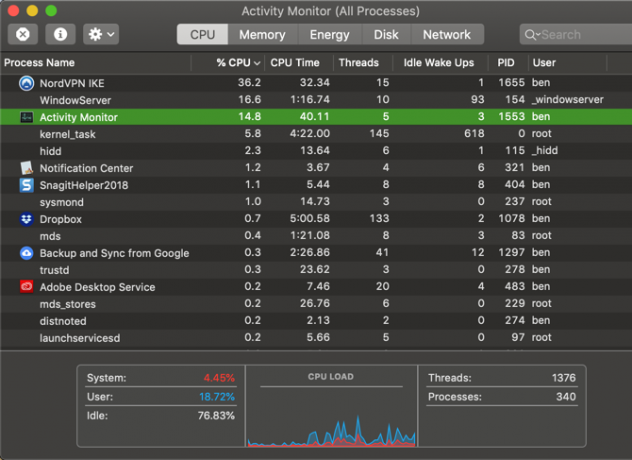
يستجيب المعجبون الذين يدورون فجأة إلى العمل دون سابق إنذار للمطالب الموضوعة على الأجهزة ، عادةً GPU. أفضل طريقة لحل هذا هي القضاء على الطلب ، عن طريق قتل العملية.
يمكن لمستخدمي ماك عزل و قتل العمليات غير المرغوب فيها باستخدام مراقب النشاط كيفية فتح إدارة المهام على جهاز Mac الخاص بكهل تتساءل عن كيفية فتح مدير المهام على جهاز Mac الخاص بك؟ نعرض لك طرقًا لفتح مدير مهام macOS وما يمكن القيام به. اقرأ أكثر ، بينما يمكن لمستخدمي Windows استخدام مدير المهام كيفية التعامل مع عمليات إدارة المهام المشبوهة ويندوزإن CTRL + ALT + DEL المعروف أيضًا باسم التحية بثلاثة أصابع هو أسرع طريقة لإضافتها إلى ارتباكك. بالفرز من خلال عمليات إدارة المهام ، قد تلاحظ شيئًا مثل svchost.exe باستخدام 99٪ من وحدة المعالجة المركزية. و الآن... اقرأ أكثر . مستخدمي لينكس لديهم أيضا عدد الخيارات المتاحة لهم لإدارة العمليات المارقة كيفية قتل البرامج والتحقق من معلومات النظام في لينكسفي Windows ، يمكن إغلاق البرامج غير المستجيبة بالضغط على CTRL + ALT + DEL وفتح مدير المهام. لكن الأمور في لينكس مختلفة. لحسن الحظ ، لا يزال من السهل مراقبة وإغلاق البرامج غير المستجيبة ... اقرأ أكثر .
إذا كانت الحرارة مشكلة ، فقد يكون من الحكمة منع الكثير من العمليات التي تبدأ عند تشغيل الكمبيوتر. يمكن لمستخدمي Windows 10 تحرير مجلد بدء التشغيل كيفية استخدام مجلد بدء تشغيل Windows 10: كل ما تحتاج إلى معرفتهيتيح لك مجلد بدء تشغيل Windows 10 إدارة البرامج التي يتم تشغيلها عند بدء التشغيل. إليك كيفية العثور على مجلد بدء التشغيل وإدارة برامجه. اقرأ أكثر بينما يمكن لمستخدمي Mac التوجه إلى تفضيلات النظام> المستخدمون> بدء التشغيل وإزالة أي شيء غير ضروري.
عمليات بدء تشغيل Linux كيفية التحكم في خدمات بدء تشغيل Linux و Daemonsيشغل Linux العديد من التطبيقات "في الخلفية" التي قد لا تكون على علم بها. إليك كيفية التحكم بها. اقرأ أكثر يمكن أيضًا تعديلها للحصول على مروحة كمبيوتر محمول أكثر هدوءًا.
2. هل تستخدم جهاز Mac؟ إعادة تعيين SMC و PRAM
نصيحة سريعة لمستخدمي Mac الذين يواجهون ضوضاء مستمرة للمروحة هي إعادة تعيين وحدة تحكم إدارة النظام كيف تقوم بإعادة ضبط SMC و PRAM / NVRAM على جهاز Mac الخاص بكيمكن أن تساعد إعادة تعيين SMC و PRAM / NVRAM أي جهاز Mac ، بما في ذلك MacBook Pro و MacBook Air ، في التشغيل بسلاسة مرة أخرى. اقرأ أكثر (SMC). ال SMC مسؤول عن جميع أنواع أشياء macOS اليومية ، والمراوح الخارجة عن السيطرة هي أحد الأعراض الكلاسيكية للمشكلة.
يمكنك أيضًا محاولة إعادة تعيين عربة أطفال.
3. تبريد الكمبيوتر المحمول الخاص بك صاخبة
كانت مبردات الكمبيوتر المحمول عبارة عن لوحات معدنية غير ضارة ذات مراوح في القاعدة ، مما سيساعد على زيادة تدفق الهواء المتاح. في هذه الأيام ، يتم تغطيتها بمصابيح LED ، مع سرعات الرياح المتغيرة ، وأجهزة استشعار درجة الحرارة ، ومحاور USB المدمجة.
لحسن الحظ ملحقات مثل وسادة تبريد الكمبيوتر المحمول Havit لا تزال تؤدي وظيفتها في الحفاظ على برودة الكمبيوتر المحمول الخاص بك.
havit HV-F2056 15.6 "-17" وسادة تبريد تبريد للكمبيوتر المحمول - نحيف محمول USB (3 مراوح) ، أسود / أزرقhavit HV-F2056 15.6 "-17" وسادة تبريد تبريد للكمبيوتر المحمول - نحيف محمول USB (3 مراوح) ، أسود / أزرق اشترِ الآن على أمازون $24.99
تعتبر المبردات مثالية إذا كنت تستخدم الكمبيوتر المحمول على مكتب أو في وضع ثابت آخر. إنها عملية شراء مقنعة بشكل خاص لأولئك الذين يتطلعون إلى لعب ألعاب ثلاثية الأبعاد كثيرة المطالب ، أو عرض الفيديو ، أو وضع أجهزتهم تحت التحميل لفترات زمنية طويلة.
بالإضافة إلى قواعد التبريد التي تضع الكمبيوتر المحمول عليها ، يمكنك أيضًا الحصول على مبردات بمروحة تعمل بالمشبك والتي تمتص الهواء الساخن مباشرةً من جهازك.
ال Opolar LC05 هو أحد الأمثلة المصممة مع مراعاة التبريد السريع. معظم المراجعات إيجابية ، لكن طراز الكمبيوتر المحمول الخاص بك سيحدد ما إذا كان هذا الجهاز سيعمل معك.
Opolar LC05 مبرد كمبيوتر محمول مع مروحة كهربائية Opolar LC05 مبرد كمبيوتر محمول مع مروحة كهربائية اشترِ الآن على أمازون $25.99
تذكر: توفر المبردات الخارجية علاجًا لمشكلة الحرارة لديك ولكنها ليست حلًا طويل الأمد لأجهزة الكمبيوتر المحمولة الساخنة والصاخبة باستمرار. في هذه الحالة ، قد ترغب في ...
4. مروحة الكمبيوتر المحمول صاخبة؟ تنظيف الكمبيوتر المحمول!

مراوح الكمبيوتر المحمول الصاخبة تعني الحرارة ؛ إذا كان المعجبون بصوت عالٍ دائمًا فهذا يعني أن الكمبيوتر المحمول ساخن دائمًا. لا يمكن تجنب الغبار وتراكم الشعر ، ولا يؤدي إلا إلى تقليل تدفق الهواء. يعني انخفاض تدفق الهواء تبديدًا ضعيفًا للحرارة ، لذا ستحتاج إلى تنظيف الماكينة فعليًا لتحسين الأمور.
تحذير: إذا كان جهازك لا يزال تحت الضمان ، فسيؤدي فتحه إلى إلغاء هذا الضمان (بما في ذلك الضمانات الممتدة بعد السوق مثل AppleCare). علاوة على ذلك ، إذا كنت لا تعرف ما تفعله ، فقد تتلف المكونات. اعتنِ بنفسك أو استشر صديقًا يتمتع بخبرة أكبر قليلاً.
لتنظيف جهازك ، ستحتاج إلى علبة من الهواء المضغوط ومفك براغي لفتح الكمبيوتر المحمول والصبر. يجب عليك أيضا استخدام معصمه مكافحة ساكنة وافصل الجهاز عن مصدر الطاقة (وإن أمكن ، قم بإزالة البطارية) لتجنبه إتلاف الأجزاء الداخلية أو نفسك بالكهرباء الساكنة ما هي الكهرباء الساكنة؟ وكيفية التخلص منهتشعر بالقلق إزاء الكهرباء الساكنة؟ إذا كنت تقوم ببناء جهاز كمبيوتر ، فيجب أن تكون كذلك. تعلم كيفية التخلص من الكهرباء الساكنة اليوم. اقرأ أكثر .
Rosewill مكافحة ساكنة رباط المعصم الفرقة Rosewill مكافحة ساكنة رباط المعصم الفرقة اشترِ الآن على أمازون $5.99
استخدم الهواء في رشقات نارية قصيرة لإزالة الغبار والشعر من المكونات الداخلية ، خاصةً حول المراوح وخافضات الحرارة. خذ الوقت الكافي لقراءة شامل لدينا دليل تنظيف الكمبيوتر المحمول كيفية تنظيف شاشة الكمبيوتر المحمول ، والغلاف ، ولوحة المفاتيح ، والمراوحبمرور الوقت ، يعمل الكمبيوتر المحمول على تراكم الأوساخ والغبار والأوساخ. نعرض لك كيفية تنظيف كل جزء منه ، من الشاشة إلى الموانئ والمزيد. اقرأ أكثر والتي تغطي المنافذ والمنافذ الداخلية.
5. إصلاح البرمجيات لمروحة الكمبيوتر المحمول صاخبة
ستسمح لك معظم أجهزة الكمبيوتر المحمولة بالتحكم في سرعة المروحة باستخدام برنامج تابع لجهة خارجية. حتى أن بعضها يتميز بعناصر تحكم مدمجة.
عادةً ما تعمل هذه التعديلات على تمكين تعديل سرعة مروحة الكمبيوتر المحمول أو تهيئة روتين التنظيف لطرد الأوساخ والغبار. إذا كنت تقلل من سرعة مروحة الكمبيوتر المحمول ، فلاحظ أنه سيجعل الكمبيوتر المحمول أكثر سخونة ، مما يقلل من عمره الطويل.
تتوفر تطبيقات إدارة المعجبين لجهات خارجية لأنظمة التشغيل Windows و macOS و Linux.
تحميل:سبيدفان للنوافذ
تحميل:smcFanControl لنظام التشغيل macOS
بالنسبة إلى Linux ، ستحتاج إلى تثبيت أجهزة الاستشعار lm و التحكم الحزم. تحقق من هذا الموضوع StackExchange على إدارة المعجبين للمزيد من المعلومات.
6. احصل على خبير للتحقق من مروحة الكمبيوتر المحمول الصاخبة

إذا كانت مروحة الكمبيوتر المحمول لا تزال بها ضوضاء ، أو إذا كنت لا ترغب في فتح الجهاز ، فتحدث إلى أحد الخبراء.
نأمل أن يكون جهاز الكمبيوتر الخاص بك تحت الضمان. يمكن اصطحاب كمبيوتر Apple محمول إلى متجر Apple. الشركات المصنعة الأخرى لديها سياسات الإصلاح الخاصة بهم.
إذا اشتريت عبر الإنترنت ، أو إذا كان بائع التجزئة الخاص بك بعيدًا جدًا عن زيارته ، فإن متاجر إصلاح أجهزة الكمبيوتر هي أيضًا خيار.
أفضل سيناريو هنا هو أنهم سيكونون قادرين على تنظيف الكمبيوتر المحمول ، وربما استبدال المروحة. ومع ذلك ، كن مستعدًا للأخبار السيئة. في بعض الحالات ، قد تتطلب المشكلة استبدال أجهزة مهمة ، مثل اللوحة الأم.
عادةً ما يتم تحديد سعر للإصلاح - إذا كان باهظ الثمن ، فقد يكون من الأرخص شراء جهاز كمبيوتر محمول جديد.
نجاح ، لقد قمت بإصلاح مروحة الكمبيوتر المحمول المزعجة هذه!
إذا كان الكمبيوتر المحمول يحتوي على مروحة صاخبة ، فيمكنك إصلاحها باتباع الخطوات الست البسيطة التالية:
- اقتل العمليات لإبقاء المروحة هادئة
- مستخدمو Mac: إعادة تعيين SMC و PRAM
- حافظ على برودة الكمبيوتر المحمول
- قم بتنظيف الكمبيوتر المحمول
- استخدم برنامجًا للتحكم في سرعة مروحة الكمبيوتر المحمول
- احصل على خبير للتحقق من مروحة الكمبيوتر المحمول المزعجة
هل تفكر في شراء كمبيوتر محمول جديد؟ ضع في اعتبارك المراوح الصاخبة وإدارة الحرارة. تولد الهجينة ، مثل نطاق Surface من Microsoft و iPad Pro ، حرارة ولكنها تستخدم المزيد من الكفاءة (وأقل قوة).
هنا المزيد من الأشياء ضع في اعتبارك عند شراء جهاز كمبيوتر محمول جديد 11 ميزة لا يجب تجاهلها عند شراء كمبيوتر محمول جديدهل أنت مستعد لشراء هذا الكمبيوتر المحمول الجديد؟ هل تفعل ما تريد؟ لا تندم على الشراء! ابحث عن ميزات الكمبيوتر المحمول الهامة هذه. اقرأ أكثر .
كريستيان كاولي هو نائب رئيس التحرير للأمن ، Linux ، DIY ، البرمجة ، وشرح التكنولوجيا. كما ينتج بودكاست مفيد حقًا ولديه خبرة واسعة في دعم سطح المكتب والبرامج. مساهم في مجلة Linux Format ، Christian هو Raspberry Pi tinkerer ، Lego lover ومروحة ألعاب ريترو.